هل ترغب في معرفة كيفية بدء تشغيل سطر الأوامر كنظام سلطة NT؟ في هذا البرنامج التعليمي، ونحن ذاهبون لتظهر لك كيفية استخدام سطر الأوامر كما نظام السلطة NT حساب على جهاز كمبيوتر يعمل بنظام التشغيل Windows.
• Windows 2012 R2
• Windows 2016
• Windows 2019
• Windows 10
• Windows 7
قائمة المعدات
يعرض القسم التالي قائمة المعدات المستخدمة لإنشاء هذا البرنامج التعليمي.
كمعاون أمازون ، أكسب من المشتريات المؤهلة.
ويندوز البرنامج التعليمي ذات الصلة:
في هذه الصفحة، نقدم وصولاً سريعاً إلى قائمة من البرامج التعليمية المتعلقة بـ Windows.
البرنامج التعليمي ويندوز - بدء موجه الأوامر كما NT AUTHORITY SYSTEM
تحميل واستخراج التطبيق المسمى PSEXEC.

في المثال، هذا هو المسار إلى الأمر PSEXEC.
كمسؤول، ابدأ سطر أوامر مرتفع.

الوصول إلى دليل التطبيق.
بدء تشغيل سطر أوامر كنظام المرجع NT.
قبول اتفاقية الترخيص.
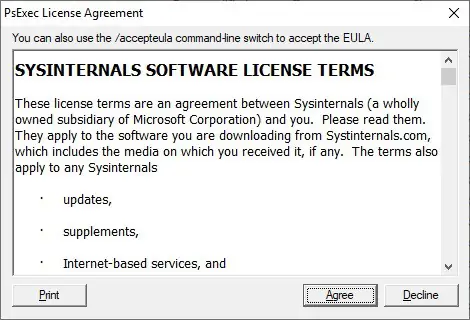
اختياريا، قبول اتفاقية الترخيص باستخدام سطر الأوامر.
سيبدأ سطر الأوامر في إطار جديد.
تحقق من حساب المستخدم الذي يقوم بتشغيل سطر الأوامر.
هنا هو إخراج الأمر.
في المثال، استخدمنا تطبيق PSEXEC لبدء تشغيل سطر الأوامر ك حساب نظام AUTHORITY NT.
تهانينا! يمكنك بدء تشغيل موجه أوامر كنظام سلطة NT.
البرنامج التعليمي ويندوز - تشغيل أمر كما NT AUTHORITY النظام
تحميل واستخراج التطبيق المسمى PSEXEC.

في المثال، هذا هو المسار إلى الأمر PSEXEC.
كمسؤول، ابدأ سطر أوامر مرتفع.

الوصول إلى دليل التطبيق.
بدء تشغيل أمر كنظام المرجع NT.
تشغيل أوامر متعددة كنظام المرجع NT.
تشغيل برنامج نصي BATCH كنظام المرجع NT.
في مثالنا، استخدمنا تطبيق PSEXEC لتشغيل أمر ك حساب نظام سلطة NT.
تهانينا! يمكنك تشغيل أمر كنظام سلطة NT.
